6 Cách Dọn Rác Máy Tính Không Cần Cài Phần Mềm
Máy tính dùng qua một thời gian thì cũng sẽ bị chậm, một trong những nguyên nhân đó là có quá nhiều file rác trên máy tính của bạn. Bất kỳ người ai dùng hệ điều hành Windows cũng đừng chủ quan với việc này mà hãy dọn rác cho máy tính ngay vì mức độ khó chịu do rác máy tính cũng không thua gì rác của chúng ta đâu nhé =)) . Trong bài viết lần này sẽ hướng dẫn cho bạn cách để dọn rác trên máy tính đơn giản, hiệu quả giúp máy tính sạch sẽ hơn.
Mục lục bài viết
Tại sao phải dọn rác trên máy tính?
- Khi bạn lướt web, nén dữ liệu, hay tải các phần mềm thì sẽ sinh ra các tập tin rác không cần thiết nên phải cần loại bỏ.
- Các tập tin rác trên máy tính lâu ngày sẽ tích lũy nhiều hơn và chiếm dung lượng của máy nhiều hơn
- Việc chứa quá nhiều rác máy tính sẽ ảnh hưởng đến hoạt động của máy, máy chạy chậm hơn. Các chương trình hay trình duyệt máy diễn ra lâu hơn. Không gian hoạt động của hệ điều hành bị thu hẹp.
Rác máy tính sinh ra từ những tập tin dư thừa, các file còn trong Recycle Bin chưa được xóa hẳn, tập tin tạm, những ứng dụng không dùng đến hay các phần mềm đã gỡ bỏ cũng sinh ra rác máy tính
– Xem thêm : cho thuê náy tính bàn giá rẻ Tp.HCM
Cách dọn rác trên máy tính
1. Dọn, xóa các dữ liệu lưu tạm trên ổ cứng
Bước 1: Vào biểu tượng Windows ở góc trái phía dưới màn hình -> Nhập từ tìm kiếm là Run -> Nhấn Enter.
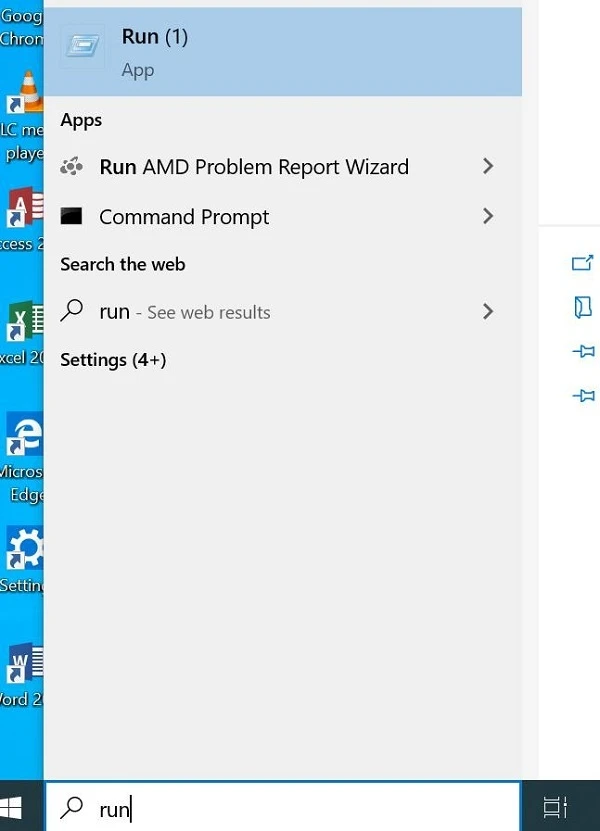
Bước 2: Khi giao diện Run mở, gõ %temp% -> Nhấn OK.
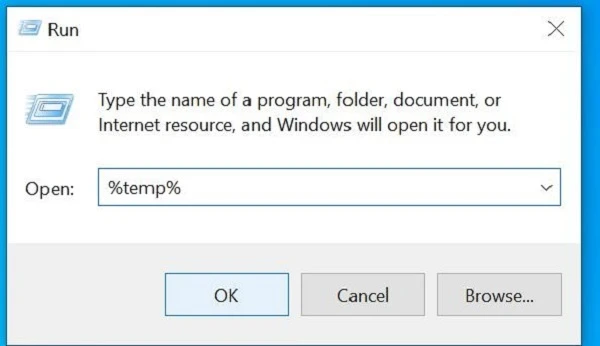
Bước 3: Chọn hết tất cả tệp tin trong Temp ( Chọn tệp bằng cách click vào file bất kì -> nhấn Ctrl + A). Nhấp chuột trái chọn Delete -> Chọn Yes là hoàn tất.
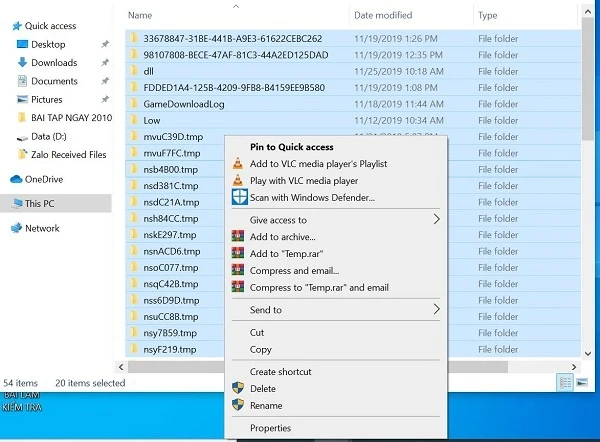
2. Xóa lịch sử vừa mở trong file Recent
Những file trong này là những tập tin, những hoạt động gần nhất mà máy tính lưu lại. Đây cũng là một loại rác chúng ta cần phải dọn dẹp. Thực hiện như sau:
Bước 1: Vào biểu tượng Windows tìm kiếm Run -> nhập Recent places -> OK.
Bước 2: Tại Recent places bạn chọn tất cả thư mục muốn xóa -> Nhấp chuột phải chọn Delete
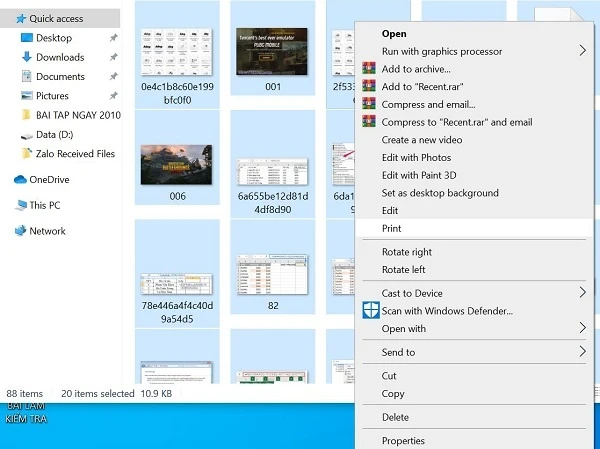
3. Dọn bộ nhớ Cache
Để những thao tác trên máy của chúng ta được nhanh chóng hơn thì Cache sẽ hoạt động. Tuy nhiên sử dụng lâu ngày thì những file rác không cần thiết sẽ xuất hiện và dọn dẹp bộ nhớ Cache cũng là cách giúp hiệu suất của máy tốt hơn. Sẽ có những bước:
Bước 1: Lần này chúng ta sẽ lại vào biểu tượng Windows, tìm Run. Tiếp theo gõ Prefetch -> Nhấn Ok.
Bước 2: Chọn tất cả file cần xóa -> Click chuột phải delete là xong.
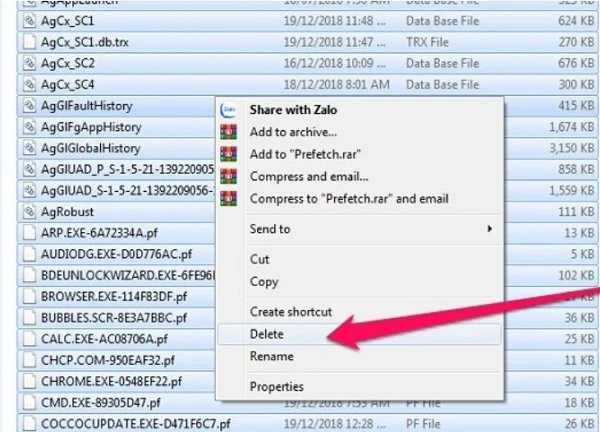
4. Cách dọn rác trên máy tính trong Recycle Bin
Những file bạn xóa thông thường sẽ chưa thật sự xóa hẳn mà vẫn còn nằm trong Recycle Bin. Bạn nên kiểm tra và dọn dẹp các flie trong Recycle Bin thường xuyên, có thể là mỗi tuần.
Bước 1: Trên màn hình máy tính của bạn sẽ có biểu tượng Recycle Bin. Hãy nhấp vào đó
Bước 2: Chọn tất cả các file rác trong đó -> Nhấn delete để dọn dẹp.
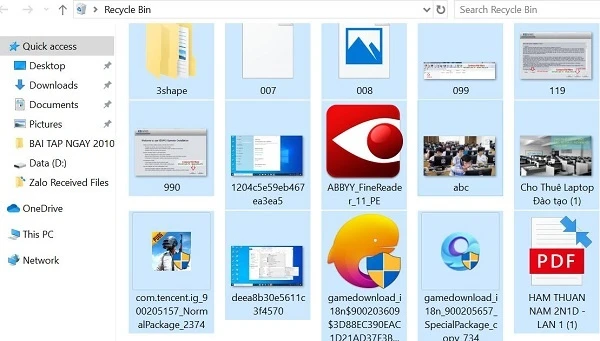
Lưu ý: Nếu trong trường hợp bạn không tìm thấy Recycle Bin trên màn hình thì sao?
- Vào biểu tượng Windows -> Control Panel -> Trong Appearance and Personalization chọn Change the theme.
- Chọn Change desktop items -> tick vào ô Recycle Bin -> nhấn OK.
5. Xóa những chương trình không còn sử dụng
Có những chương trình, máy tính đã lâu bạn không còn dùng đến nữa thì hãy nên xóa chúng đi để giúp máy chạy mượt hơn và tạo thêm chỗ trống cho dung lượng máy nhé.
Sẽ có cách thực hiện như sau:
Bước 1: Vào Windows -> Chọn Control Pannel -> Chọn Programs
Bước 2: Nhấp chuột trái vào những ứng dụng muốn dọn dẹp -> Click chuột phải chọn Uninstall
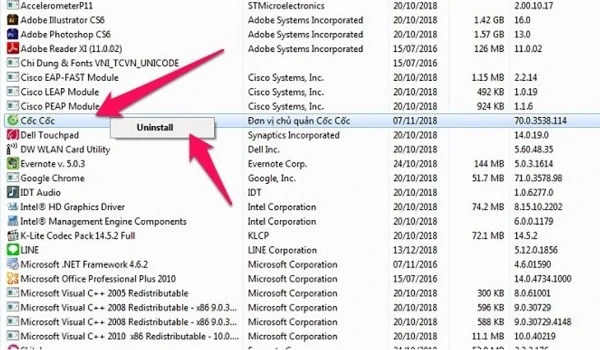
6. Cách dọn rác máy tính bằng phần mềm
Ngoài các cách dọn rác ở trên thì chúng ta cũng có thể sử dụng các phần mềm dọn dẹp cho máy tính. Có rất nhiều phần mềm dọn rác, bạn có thể tìm và tải về từ mạng nhé. Và một phần mềm dọn rác cũng khá hữu ích đó là CCleaner .
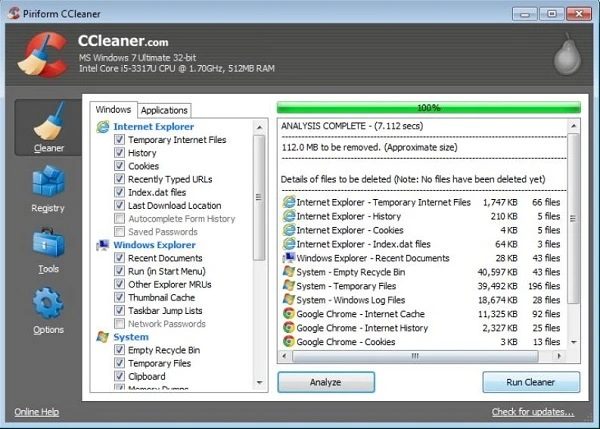
Phần mềm này khá là phổ biến và có nhiều bạn ưa chuộng vì có thể thực hiện tất cả các thao tác ở trên và thêm một số tính năng khác nhưdọn dẹp lịch sử trình duyệt, điều hướng bàn phím, xóa các tệp tin bị trùng lặp,…
Qua những hướng dẫn trên chắc các bạn cũng đã biết cách dọn rác trên máy tính của mình rồi đấy. Hy vọng những thao tác trên sẽ giúp hiệu suất và tuổi thọ máy tính dài hơn và máy của bạn sẽ chạy nhanh và mượt hơn nhé.
Đánh Giá post











